关于管理分支
您可以使用分支安全地试验对项目的更改。 分支可将您的开发工作与仓库中的其他分支隔开。 例如,您可以使用分支来开发新功能或修复漏洞。
始终可以从现有分支创建分支。 通常,您可能会从仓库的默认分支创建分支。 然后,您可以单独处理这个新分支,不受其他人对仓库所做更改的影响。
您还可以从分支历史记录中的上一个提交开始创建分支。 如果您需要返回到仓库的早期视图以调查错误,或在最新版本上创建热补丁,这会很有帮助。
对您的工作满意后,您可以创建拉取请求,以将当前分支中的更改合并到另一个分支。 有关详细信息,请参阅“从 GitHub Desktop 创建问题或拉取请求”和“关于拉取请求”。
如果您对仓库具有读取权限,可随时在 GitHub Desktop 中创建分支, 但如果您对仓库具有写入权限,则只能将分支推送到 GitHub。
仓库管理员可对分支启用保护。 如果您处理的是受保护分支,将无法删除或强制推送到该分支。 在分支可以合并之前,仓库管理员可以另外启用其他受保护分支设置来实施特定的工作流程。 有关详细信息,请参阅“关于受保护分支”。
存储库管理员还可以启用规则集。 规则集可用于在创建新分支时要求特定的分支名称,或者仅允许具有旁路权限的用户将新分支发布到远程存储库。 如果分支不遵循规则集,GitHub Desktop 会显示警告并阻止创建分支。 有关详细信息,请参阅“关于规则集”。
创建分支
提示:你创建的第一个新分支将基于默认分支。 如果有多个分支,您可以选择新分支是基于当前检出的分支还是默认分支。
-
在应用顶部,单击 “当前分支”,然后在分支列表中单击要将新分支作为基础的分支。
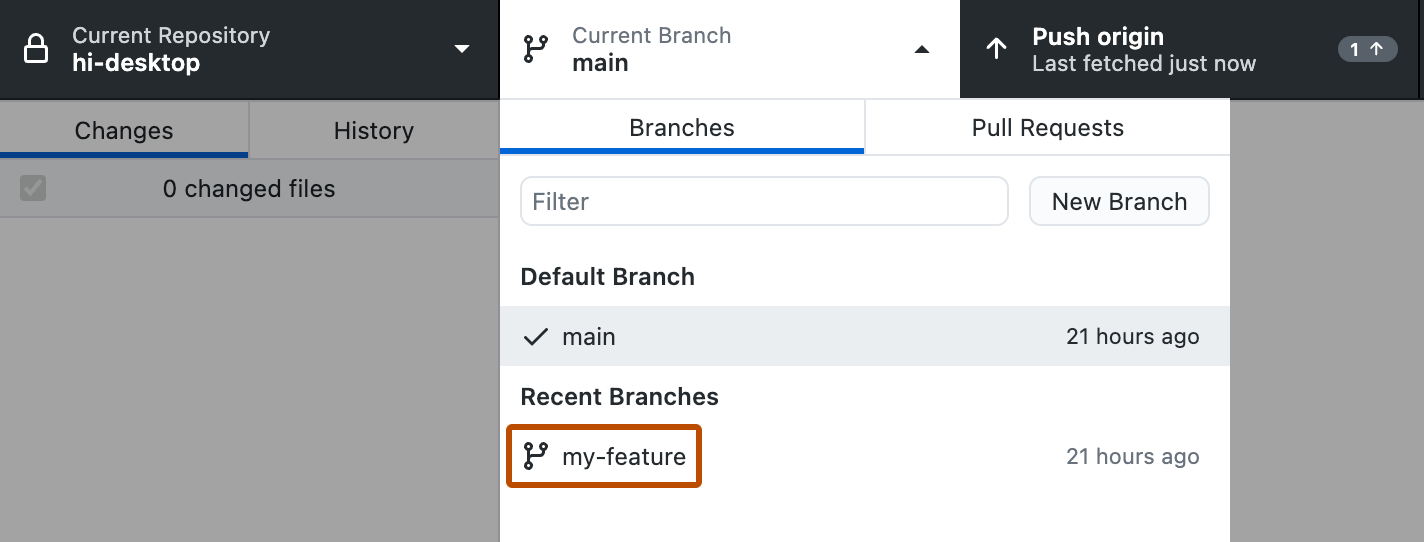
-
单击“新建分支”。
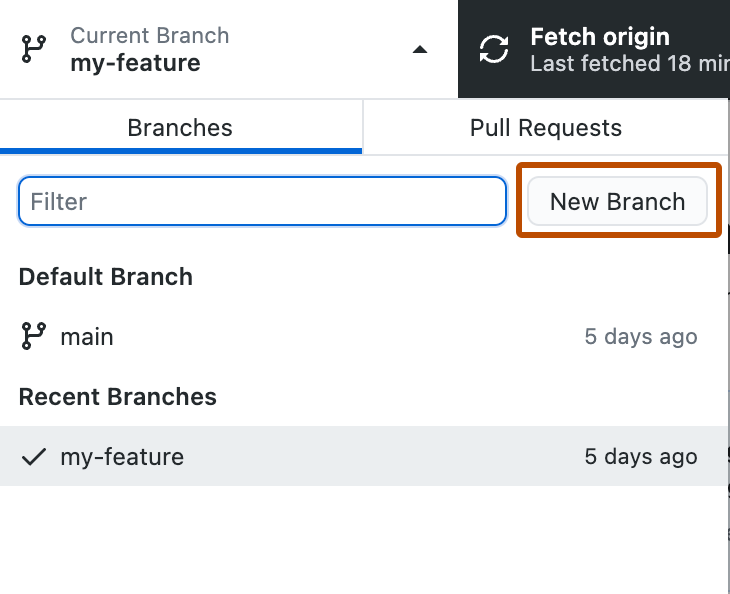
-
在“创建分支”窗口的“名称”下,键入新分支的名称。
-
在“基于以下内容创建分支...”下,为新分支选择一个基础分支。
-
单击“创建分支”。
从以前的提交创建分支
-
在左边栏中,单击“历史记录”。
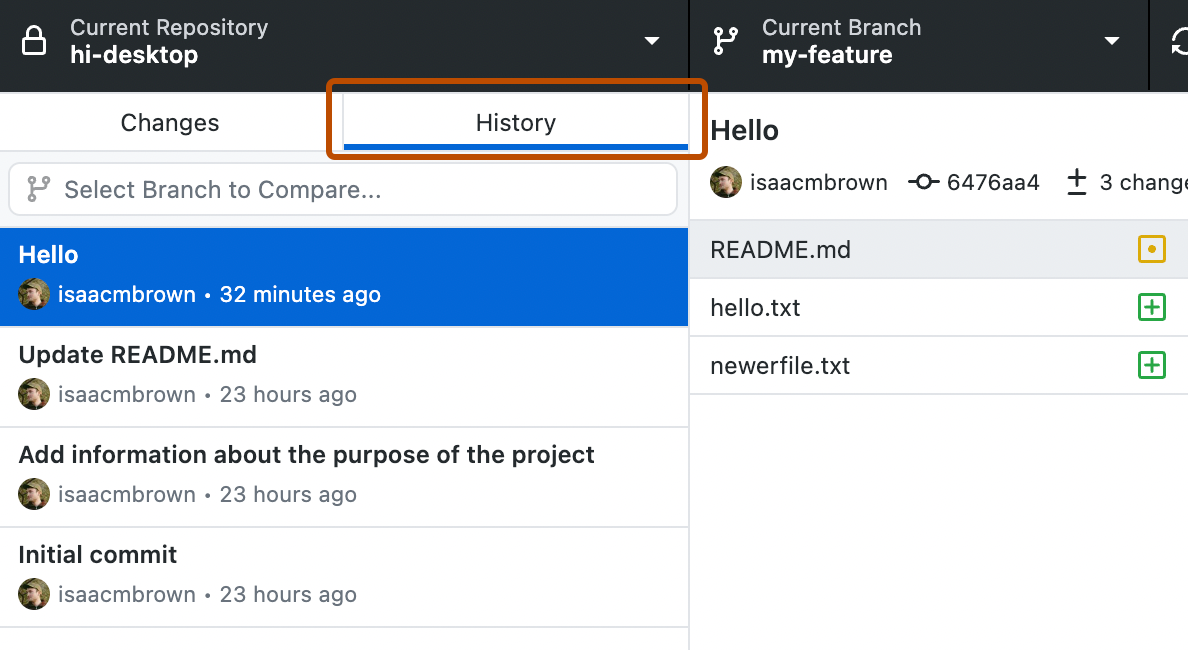
-
右键单击要从中创建新分支的提交,并选择“从提交创建分支”。
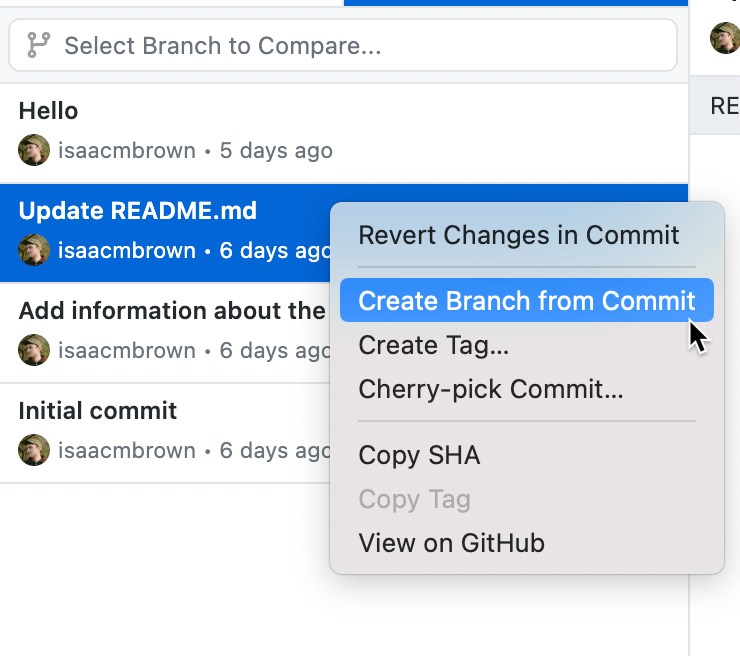
-
在“创建分支”窗口的“名称”下,键入新分支的名称。
-
单击“创建分支”。
发布分支
如果您在 GitHub 上创建一个分支,您需要发布分支以便其可用于在 GitHub 上进行协作。
- 在存储库栏,单击 “当前分支”,然后单击要发布的分支。
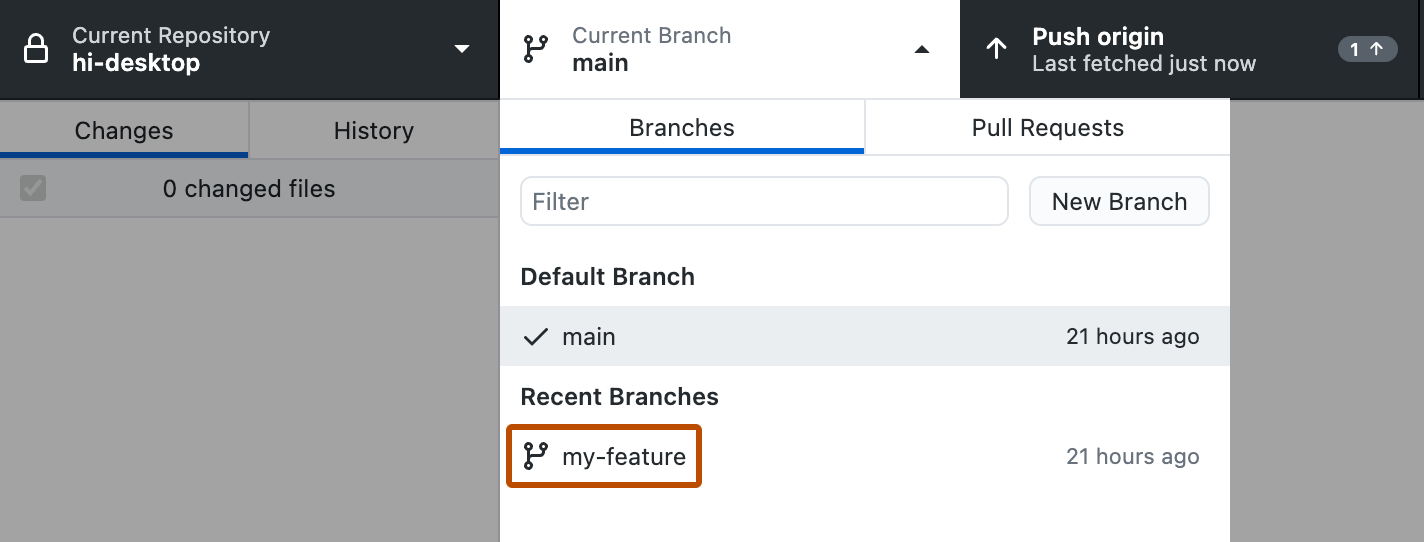
- 单击“发布分支”。

在分支间切换
您可以查看并提交到任何仓库的分支。 如有未提交但已保存的更改,您需要决定如何处理更改,然后才可切换分支。 您可以在当前分支上提交更改、隐藏更改以临时将它们保存在当前分支上,或者将更改传送到新分支。 如果要在切换分支之前提交更改,请参阅“在 GitHub Desktop 中提交并审查对项目的更改”。
提示:可以在“高级”设置中设置用于切换分支的默认行为。 有关详细信息,请参阅“在 GitHub Desktop 中配置基本设置”。
- 在存储库栏,单击 “当前分支”,然后单击要切换到的分支。
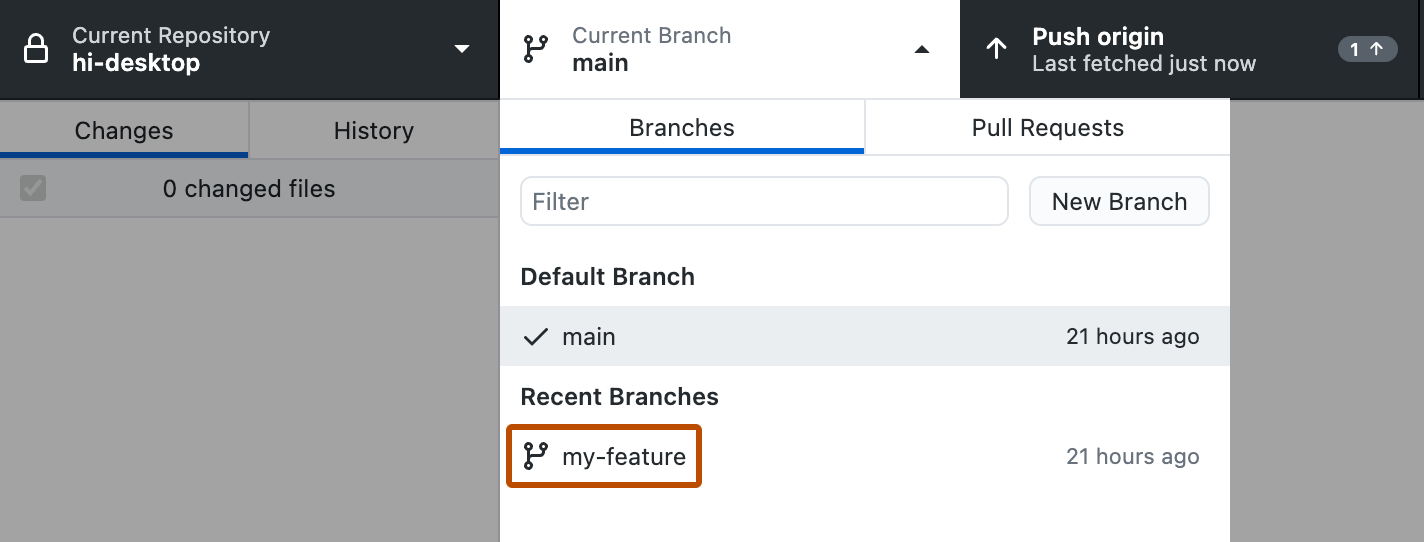
- 如果已保存、未提交的更改,请在“切换分支”窗口中,选择“在 CURRENT-BRANCH 上保留我的更改”或“将我的更改引入 NEW-BRANCH”,然后单击“切换分支”。
删除分支
无法删除目前与打开的拉取请求关联的分支。 您不能撤消对分支的删除。
- 在存储库栏,单击 “当前分支”,然后单击要删除的分支。
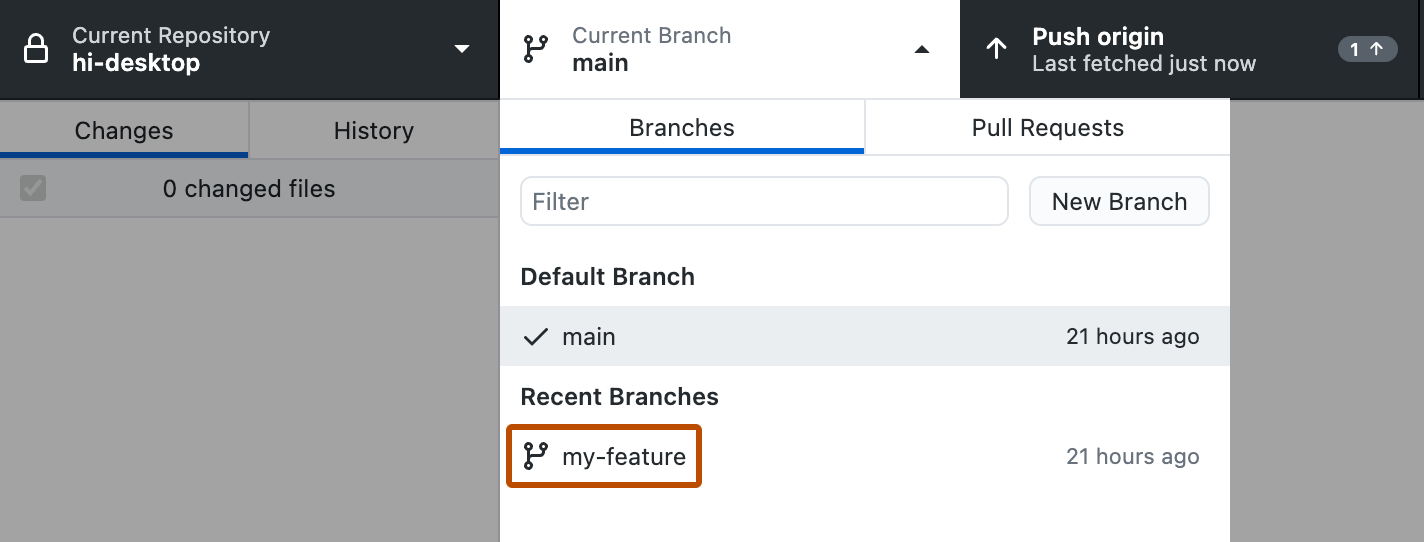
- 在菜单栏中,单击“分支”,然后单击“删除...”。还可按Shift+命令+D 。
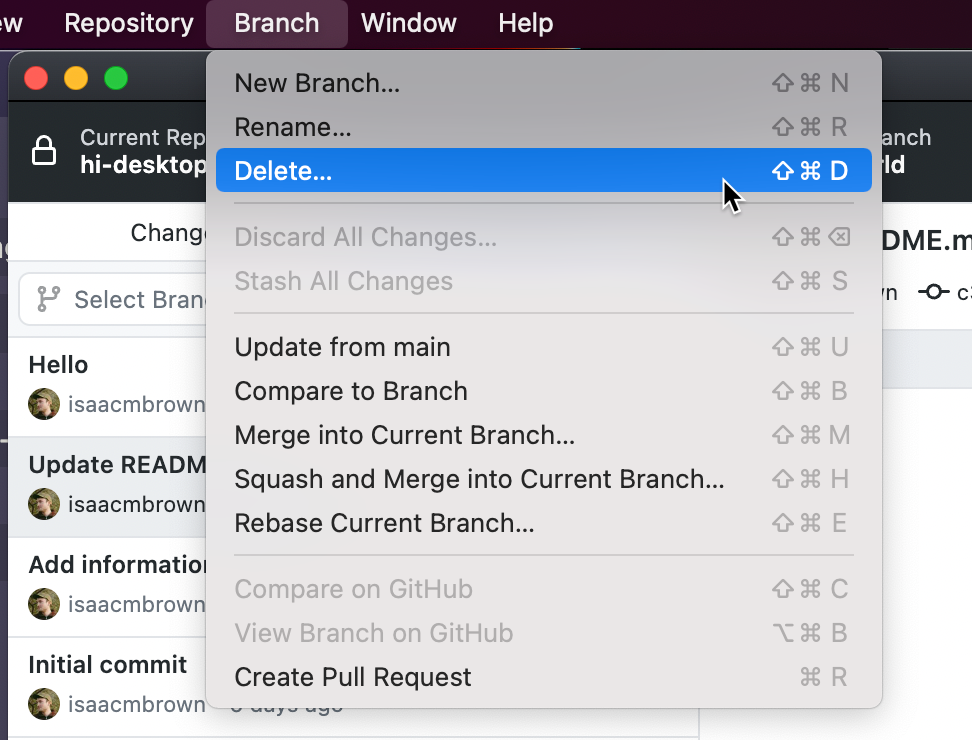
- 在存储库栏,单击 “当前分支”,然后单击要删除的分支。
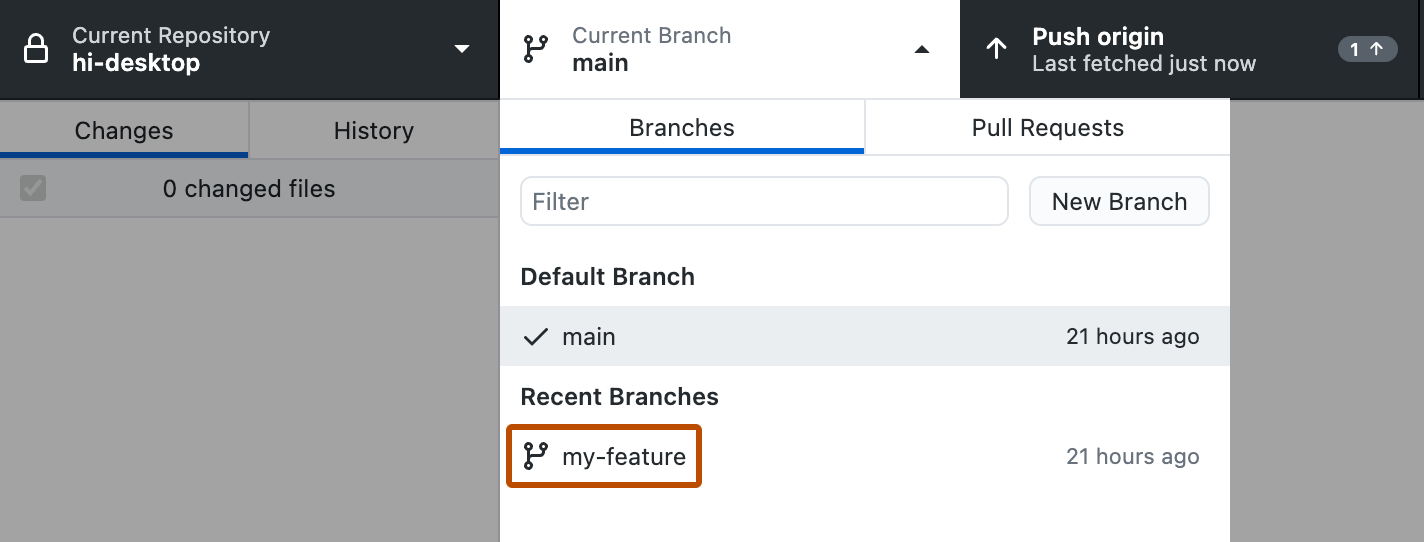
- 在菜单栏中,单击“分支”,然后单击“删除...” 。还可按 Ctrl+Shift+D。
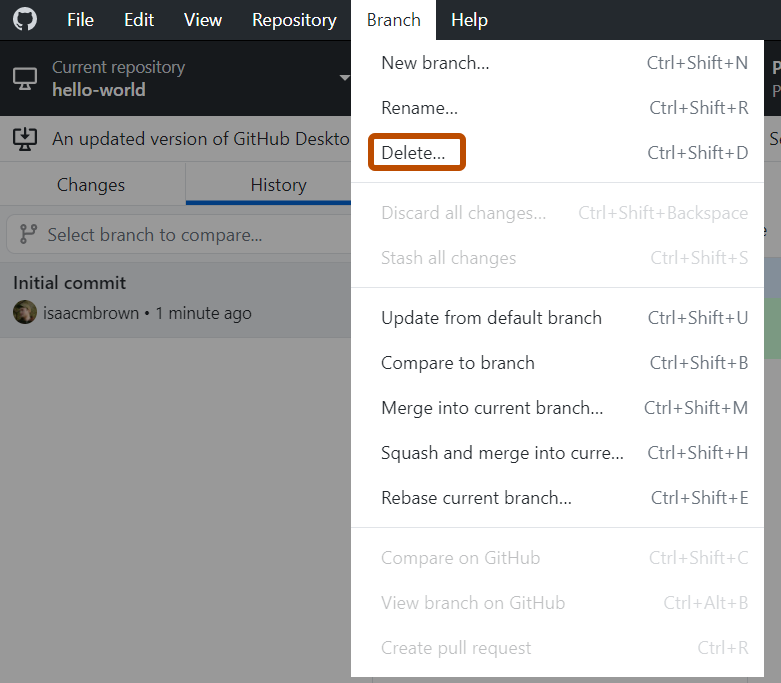
延伸阅读
- "将仓库从 GitHub 克隆到 GitHub Desktop"
- GitHub 术语表中的“GitHub 词汇表”
- “关于分支”
- Git 文档中的“果壳中的分支”
- “在 GitHub Desktop 中储藏更改”